在安装软件时
软件界面全是问号或乱码怎么办
5号球球教你解锁新技能
大家一起来学习下吧
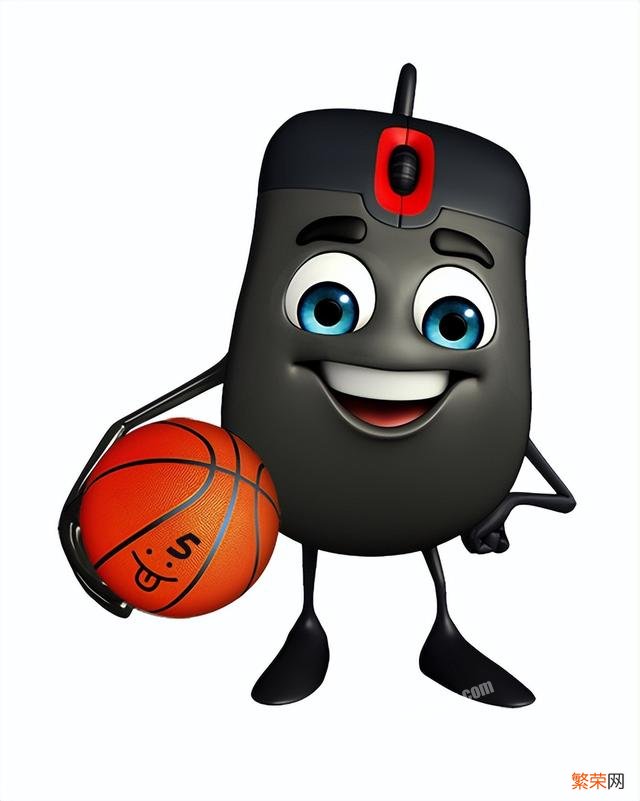
文章插图
文章插图

文章插图
文章插图
方法一、
1、点击桌面左下角的“开始”——“控制面板”;
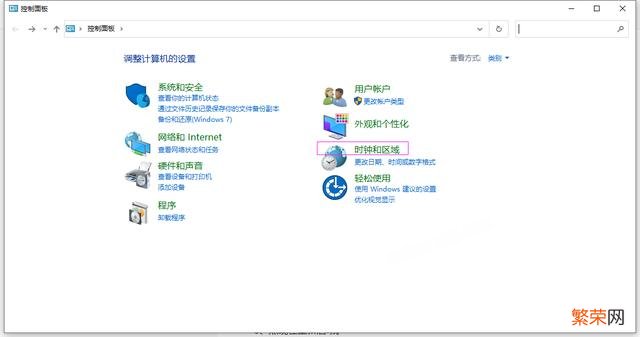
文章插图
文章插图
2、点时钟、语言和区域;
3、点区域和语言;
【win7系统文字乱码 win7系统部分软件乱码怎么解决】

文章插图
文章插图
4、点管理选项卡,点更改系统区域设置;

文章插图
文章插图

文章插图
文章插图
5、选择中文(简体,中国),点确定;
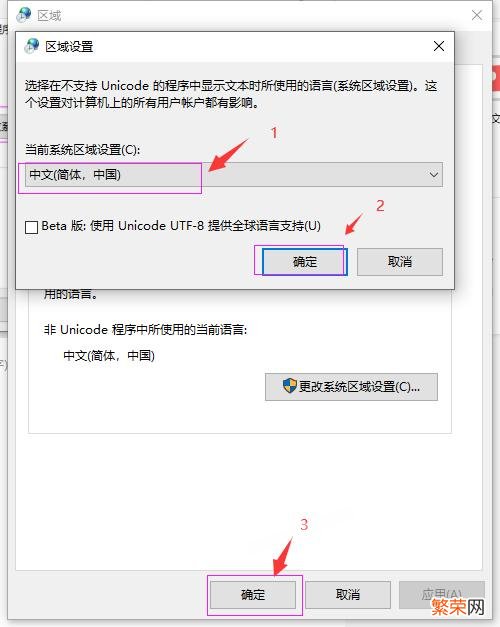
文章插图
文章插图
6、确定完成后,重启电脑 。
PS:如果方法1解决不了 , 可以用下面的方法尝试下
方法2:
1、修改注册表中的一个键值 , 实际上这个键值是用来定义安装的区域位置的,根据对比发现,我们无法通过控制面板进行修改它,所以只能用注册表的方式来解决 。
2、点击桌面左下角的开始--运行,在文本框中输入:regedit , 回车确认打开注册表 。

文章插图
文章插图
2、在注册表中依次展开HKEY_CURRENT_USER--Control Panel--International,即可在右侧窗口中找到"Locale",
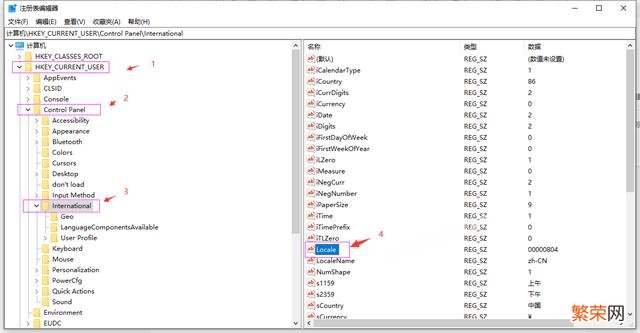
文章插图
文章插图
3、双击"Locale",将数值数据修改成"00000804",保存然后关闭注册表 。

文章插图
文章插图
4、重启电脑 。
- iOS15.5使用体验 苹果15.5系统怎么样
- win7双击打不开图标 win7双击文件打不开怎么办
- win7系统如何显示隐藏文件夹 win7系统怎么设置隐藏文件夹
- win10系统玩游戏卡顿 win11系统玩游戏卡怎么办
- windows隐藏任务栏 win7也么关闭任务栏角标
- hp笔记本触摸板 win7惠普打开触控板怎么设置
- win10系统占用cpu过高 win11系统占用cpu高怎么办
- win10无缘无故黑屏重启 win7电脑提示音怎么关闭
- win10蓝牙被禁用 win11系统没有蓝牙图标怎么办
- win7bluescreen蓝屏 windows7蓝屏日志哪里看
